Envie d’utiliser Google Meet pour vos visioconférences personnelles ou professionnelles ? Vous voulez mieux l’utiliser ?
Nuestra completa guía le mostrará cómo utilizar Google Meet más fácilmente, ¡sea cual sea tu dispositivo!
¿Cómo puedo utilizar Google Meet en mi PC?
Tanto si está en ventanas Donde Macpero su uso sigue siendo prácticamente el mismo.
Cependant, avant d’aller plus loin, sachez que pour pouvoir créer une invitación a una reunión, vous devez disposer d’un Cuenta Google ou d’un compte professionnel.
Estos son los pasos a seguir:
1. Organizar una reunión desde un navegador
- Ir a Google Meet desde tu navegador,
- También puede ir a un navegador, seleccionar Menú Aplicación y encontrarlo entre los propuestos,

- Una vez que estés en la interfaz, tendrás dos opciones de los cuales Crear una nueva reunión Donde Introduce un código o un enlace.
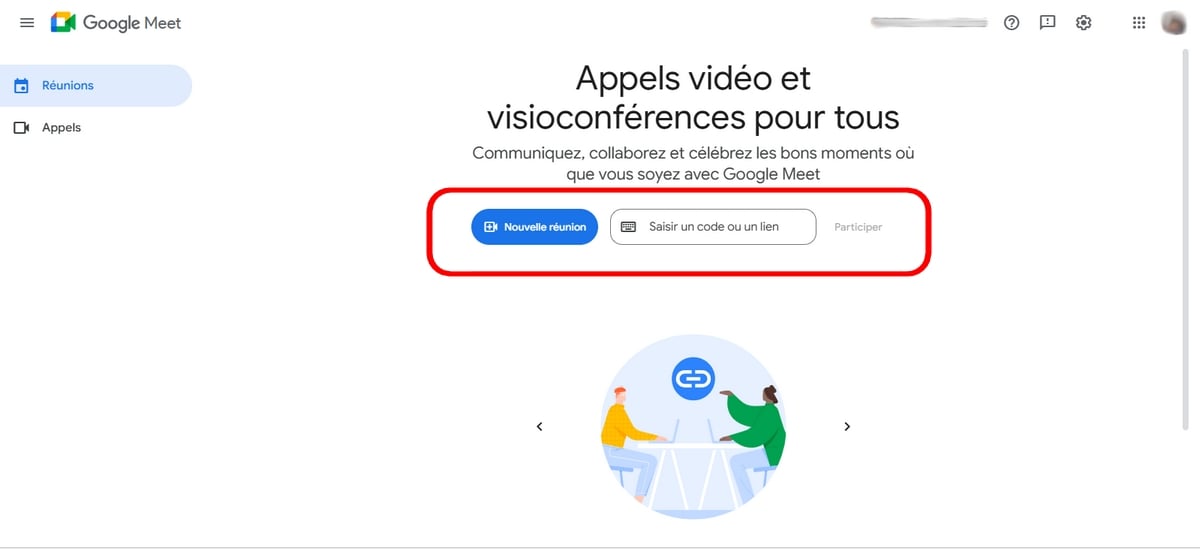
Crear una nueva reunión :
- Crear una reunión para una fecha posterior Sólo tiene que pulsar este botón copie el código proporcionado y envíalo a las personas que quieras invitar. Este botón es preferible si quieres organizar una videoconferencia más adelante.

- O elija también Iniciar una reunión instantánea pulsando este botón para iniciar una videollamada.
Para invitar a los participantes, puede :
- Haga clic en el botón enlace en bas à gauche, puis l’envoyer à ceux que vous souhaitez inviter,
- Ou d’appuyer sur le bouton Añadir invitados e insertar su dirección de correo electrónico en el campo correspondiente.
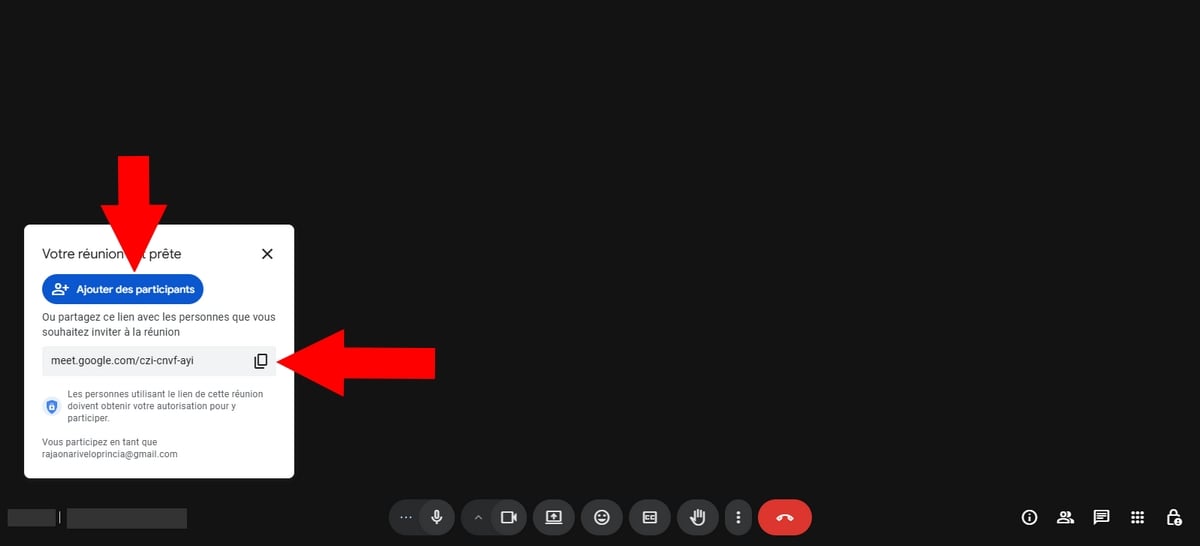
- También puede optar por Planifica en Google Calendar, et c’est ce que nous allons voir dans la rubrique suivante.
Introduzca un código o enlace :
- También puede optar por insertar el código proporcionado en el recuadro Introduzca un código o enlace a continuación, pulse el botón Para participar.
2. Organizar una reunión con Google Calendar
- Vaya a un navegador y busque Google Diario en la barra de búsqueda,

- Una vez en esta página, se te presentará un calendario,
- Sólo tiene que seleccionar el fecha en la que desea effectuer la réunion, de la nommer, puis d’appuyer sur le bouton Añadir tiempo pour sélectionner l’heure convenable,
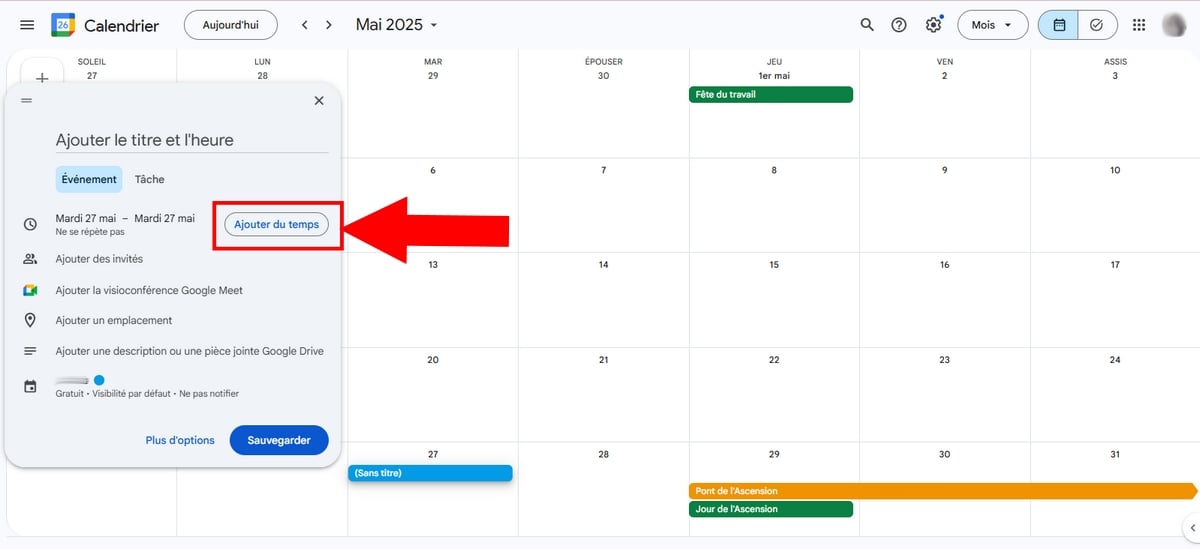
- A partir de ahora, haga clic en Añadir invitados afin d’inviter des participants à votre meeting. Il suffit de renseigner leur adresse e-mail dans le champ approprié et de confirmer cette action en appuyant sur Guardar,

- También puede hacer clic en Añadir una videoconferencia de Google Meet para tener un código listo para ser copiado,
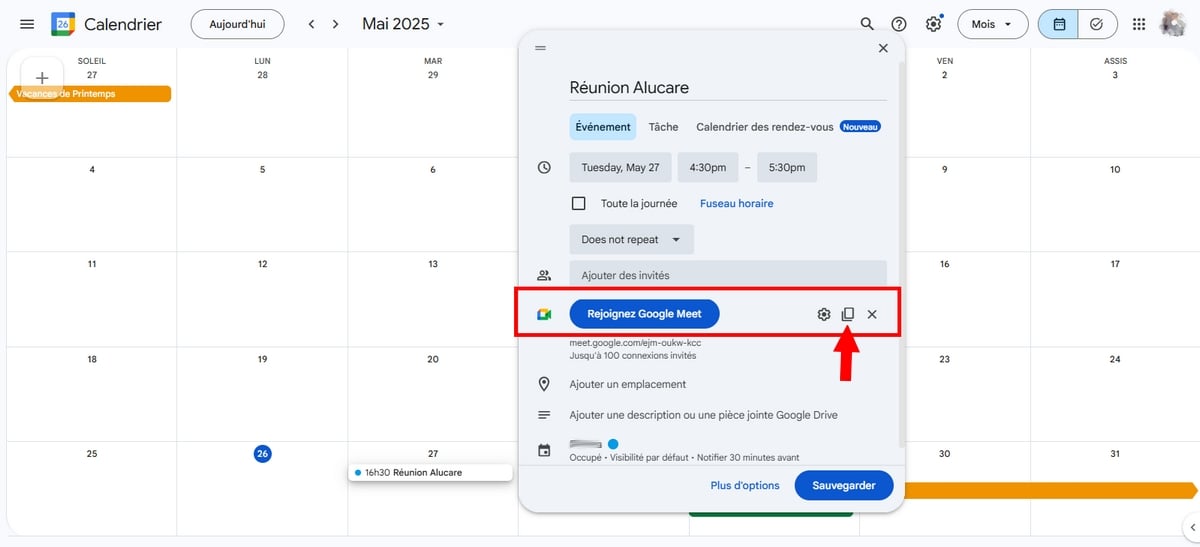
- A continuación, pulse la tecla Guardar puis confirmer l’envoi des e-mails d’invitation a los invitados.

3. ¿Cómo puedo participar en un Google Meet?
Hay 3 formas de hacerlo:
a) Con Gmail
- Pour intégrer une visioconférence en tant qu’invité, cliquer sur le enlace proporcionado por correo electrónico o en el Únete a Google Meet.

- Haciendo clic en Participa en Google MeetYa podrás configurar los micrófonos y la cámara,
- A continuación, puede hacer clic en Participación en la reunión / Utilizar el modo acompañante o Presentar para compartir tu pantalla.

b) Con un enlace
- Si le han dado un código, sólo tiene que ir a un navegador e introducir copiarlo directamente en la barra de búsqueda,
- O, busque la plataforma, escriba el código en la casilla Introduzca un código o un enlace y pulse Para participar.
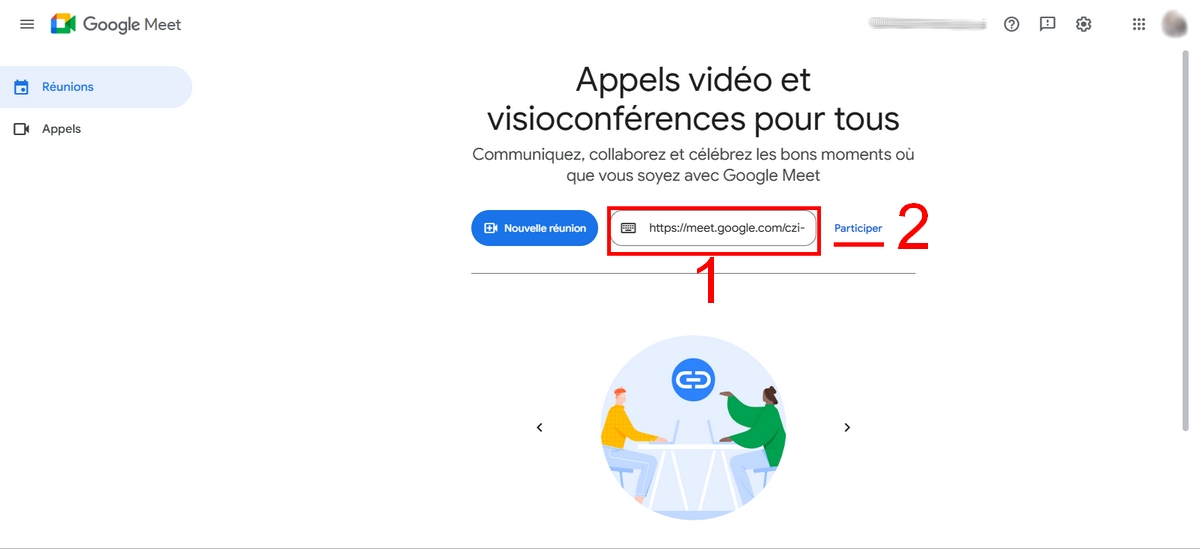
c) Con Google Calendar
Cette technique fonctionne également si l’organisateur a programar la reunión mediante Google Calendar.
- Reunión en Calendario de Google,
- Seleccione la reunión programada y pulse la tecla Únete a Google Meet,

- Llegarás a su interfaz principal, donde podrás ajuste del micrófono y cámara,
- Cuando todo esté bien, pulse la tecla Participación en la reunión.
¿Cómo puedo utilizar Google Meet en mi teléfono?
Pasos para utilizar l’application mobile sur Android y iPhone también siguen siendo los mismos:
- Empezar con instalar y descargar l’application sur Google Play Store(Android) ou App Store (iOS),
- Connectez-vous à l’aide de votre Cuenta Google,
a) Para crear una nueva reunión instantánea
- Pulse el botón Nuevo abajo a la derecha, y luego en Crea un enlace,
- Copie el codificado a continuación, haga clic en Compartir, repartir pour l’envoyer à vos contacts ou à vos amis sur les réseaux sociaux,
- A continuación, pulse Participación en la reunión para ajustar el sonido, el micrófono y la cámara.
Vista previa en Android :
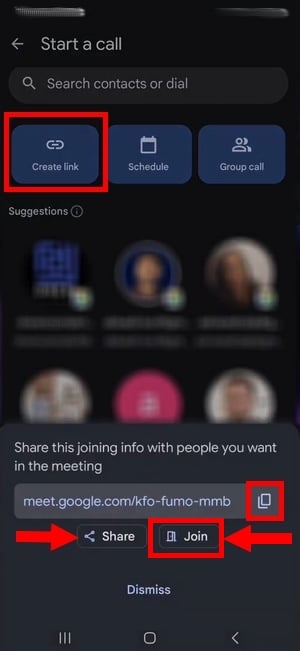
Vista previa del iPhone :

- Por último, pulse la tecla Póngase en contacto con cuando estés listo.
b) O para programar una reunión :
- Haga clic en Programa,
- Luego, una vez en Calendario de Googleelija Eventoañada el detalles de su reunión (titre, heure, invité, etc.), tout comme vous l’auriez fait sur votre PC. Vous pouvez également appuyer sur le bouton Añadir invitados pour que d’autres personnes se joignent à vous.

- Una vez realizados los cambios, pulse Registro arriba a la derecha.
c) Participar en una reunión
Con un enlace :
- En haut à droite, cliquez sur l’icono del teclado en la barra de búsqueda e inserte el código,
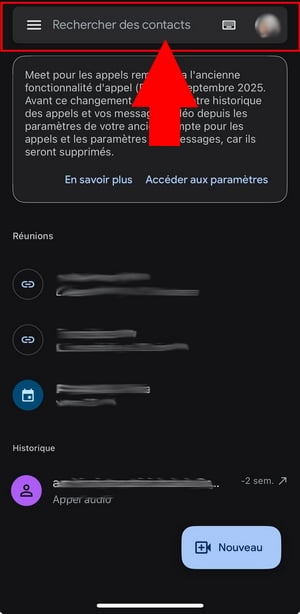
- A continuación, haga clic en Póngase en contacto con.
Con Google Calendar :
- Reunión en Calendario de Google,
- Hacer clic sur la réunion à laquelle vous êtes invité d’assister,
- Seleccione Participa en Google Meet.
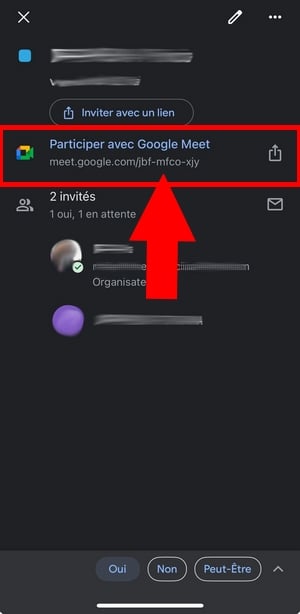
Con una invitación por correo electrónico:
- Pulse el botón Únete a Google Meet en tu correo electrónico y ajusta la configuración del micrófono y la cámara,
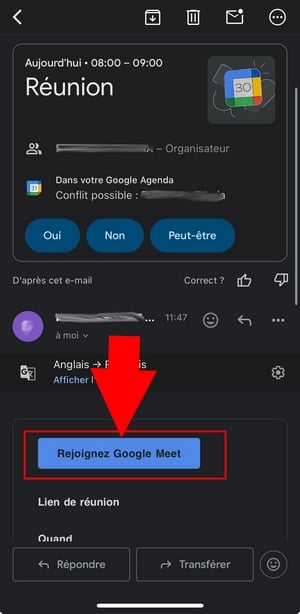
- Por último, pulse Póngase en contacto con cuando estés listo.
Todo lo que necesitas saber sobre Google Meet
Una vez que estés en la videoconferencia, aquí tienes todo lo que necesitas saber sobre cada icono, de izquierda a derecha, en el PC:
- En la parte inferior izquierda, encontrará el nombre de la persona que creó la reunión,
- Au dessous, vous trouverez l’hora entonces el nombre del reunión,
- Les barres d’outils représentent : Le micro, la caméra, l’icône CC qui permet d’activer les subtítulos (en direct), puis l’icône émoji qui permet d’envoyer votre réaction tout au long de la réunion. Pour mieux réagir, découvrez les significados de los emojis ¡en nuestro artículo!
- La flecha que apunta hacia arriba se denomina Presente ahora y se utiliza para compartir tu pantalla,
- L’icône main permet de levante la mano pendant l’appel vidéo.
Dans cette capture d’écran, les participants ont désactivé leur caméra. Dans cette optique, il n’y a que leur foto de perfil qui s’y affiche.

- Les trois petits points, situés à côté de l’icone main permettent de :
- Gestionar el streaming o Graba tu reunión de Google Meet (une des fonctionnalités payantes). Si vous disposez d’une édition Espacio de trabajo de Googleencontrará las siguientes opciones:
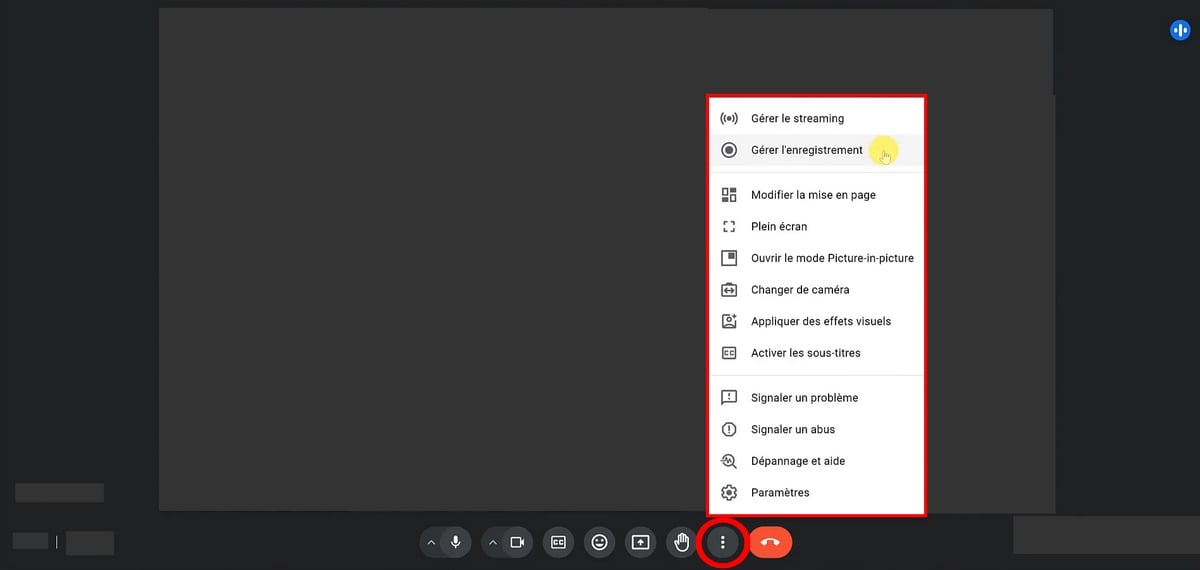
Dans le cas où vous disposez d’un compte gratuit, les deux premières options ne seront pas visibles.
- Cambiar el diseño de la página En Mosaico tener una vista de todos, por Proyector proyectar sobre la persona que habla, entonces La barra lateral para centrar al orador y colocar al resto de participantes a la derecha,
- De Pantalla completa,
- D’ouvrir le Modo imagen en imagen si quieres poner tu llamada en otra ventana,
- D’appliquer des fondos y efectos visuales. C’est dans cette option que vous pourrez flouter votre arrière-plan, appliquer des filtres et des décors, ou encore des arrière-plans à votre vidéo,
- Entonces el varios signos (un problema o abuso),
- Y el configuraciones que incluyen las siguientes opciones:

A la derecha, verás :
- L’icône Información (I) muestra la información de la reunión,
- L’Icône 👥 montre le nombre des participants,
- Le dernier concerne l’icône de chat (en forma de burbuja de conversación con líneas).

- L’onglet Actividades sert à lancer un enregistrement de la réunion, qui n’est disponible que si vous avez l’édition Compatible con Google Workspace.

- la candado pequeño, par contre permet de garder le contrôle de la réunion en tant qu’administrateur de celle-ci.
- Esta función permite a los administradores decidir si permiten o no a los participantes disposer des droits d’administrateurs (como silenciar a otros participantes y mucho más).

- Si vous disposez d’une édition Google Workspace, vous pouvez également prendre des notes lors d’une réunion. Basta con hacer clic en el bolígrafo de la esquina superior derecha.

preguntas frecuentes
¿Cómo puedo crear una cuenta de Google Meet?
Todo lo que necesita es un Cuenta Google (A Gmail).
¿Cómo envío un enlace de Google Meet?
Puede visitar la página chat de encuentro puis copier l’dirección de la reunión que vous trouverez dedans et de l’envoyer sur les réseaux sociaux.
¿Cómo respondo a una invitación de Google Meet?
Sólo tiene que elegir una de las opciones de correo electrónico, a saber Sí/no/puede ser. L’organisateur de la réunion recevra votre réponse sur son e-mail.
Pulse el botón Únete a Google Meet si desea participar.
¿Cómo activo la cámara en Google Meet?
Il suffit de cliquer sur l’icone caméra dans les barres d’outils para activar/desactivar la cámara. También habrá que darle la autorizaciones necesarias para que puedas activar el micrófono cuando llegue el momento.
¿Cómo activo el micrófono en Google Meet?
- Cliquez sur l’icone micrófono para activar/desactivar el micrófono.
- Si está tachado, significa que el micrófono está desactivado.
De même, vous devez lui accorder l’accès. Si vous êtes invité à Autoriser l’accès du micro à l’application, cliquez sur Permitir.
Comment faire un partage d’écran sur Google Meet ?
- Appuyez sur l’icone Presente ahora que l’on reconnait par une flèche qui señala hacia arriba dans les barres d’outils en bas de l’écran (situé entre l’icone de la caméra et de l’émoji),

- Elija el área de presentación (fenêtre, zone spécifique, ou l’écran entier). Il serait préférable de choisir l’écran entier pour ne pas oublier des détails lors de votre présentation.

- Y finalmente pulse Compartir, repartir y Dejar de compartir cuando hayas terminado. Incluso los invitados pueden beneficiarse de esta función.
Nota: Si usas un Mac, es mejor que utilices Chrome o Firefox.
¿Cómo puedo compartir un documento en Google Meet?
- Primera opción : Comparte tu pantalla. Si vous voulez présenter des documents, tels que google docs, Slides ou Sheets, l’idéal serait de choisir de présenter un onglet Chrome.
- Segunda opción : También puede enviar el enlace al documento en la carpeta chat de encuentro.
¿Cómo puedo cambiar mi nombre en Google Meet?
Si está conectado con su Cuenta GoogleBasta con cambiar el nombre.
¿Quién puede utilizar Google Meet?
Tout utilisateur disposant d’un Cuenta Google o Gmail (gratuito) o Google Workspace (de pago) puede acceder a la plataforma y benefíciate de sus prestaciones.
Está disponible desde Navegador de PC y para un aplicación movil si estás en el móvil: Android o iOS.
¿Cuántas personas hay en Google Meet?
Si vous disposez d’un compte Google, vous pouvez rassembler jusqu’à 100 personnes pour une durée d’une heure, mais pas davantage.
Par conséquent, pour en ajouter plus, vous devez disposer d’une édition Espacio de trabajo de Google compatible con esta función.
Comment créer une réunion Google Meet sans salle d’attente ?
Puede hacerlo directamente Degistro de una reunión instantánea :
- Seguir adelante Nueva reunión ⇒ Iniciar una reunión instantánea ⇒ Copiar enlace y compártelo a tus contactos o a otras personas.
Comment flouter l’arrière-plan sur Google meet ?
- Pulse el botón tres pequeños puntos entre l’icône Mano y el teléfono rojo ⇒ Antecedentes y efectos ⇒ elija entre las siguientes opciones Difumina ligeramente el fondo, Difuminar el fondo o bien Añade tu propio fondo.
- Pour le désactiver, appuyez à nouveau sur l’option choisie.

¿Cómo salgo de Google Meet?
Il suffit de cliquer sur l’icône de teléfono en rojo. Cliquez sur “Reintegrar la reunión” pour y revenir.
Mode compagnon Google Meet : C’est quoi ?
Il s’agit d’une fonctionnalité permettant aux participants d’intégrer un appel vidéo sur un segunda pantalla.
Para hacer esto,
- Haga clic en Introduzca un código o un enlace e inserte el código,
- A continuación, pulse la tecla Para participar a continuación Otras formas de participar,
- Y finalmente en Pide usar el modo acompañante. Puis attendez que l’organisateur approuve votre demande.
- Sepa que l’audio est désactivé para el modo Compañero en Google Meet, pero aún puedes activar tu cámara.
Et voilà, c’est la fin de ce tutoriel ! Nous espérons que cet article vous aura été utile. Si vous avez des cuestiones, n’hésitez pas à les poser dans la zone commentaire !







